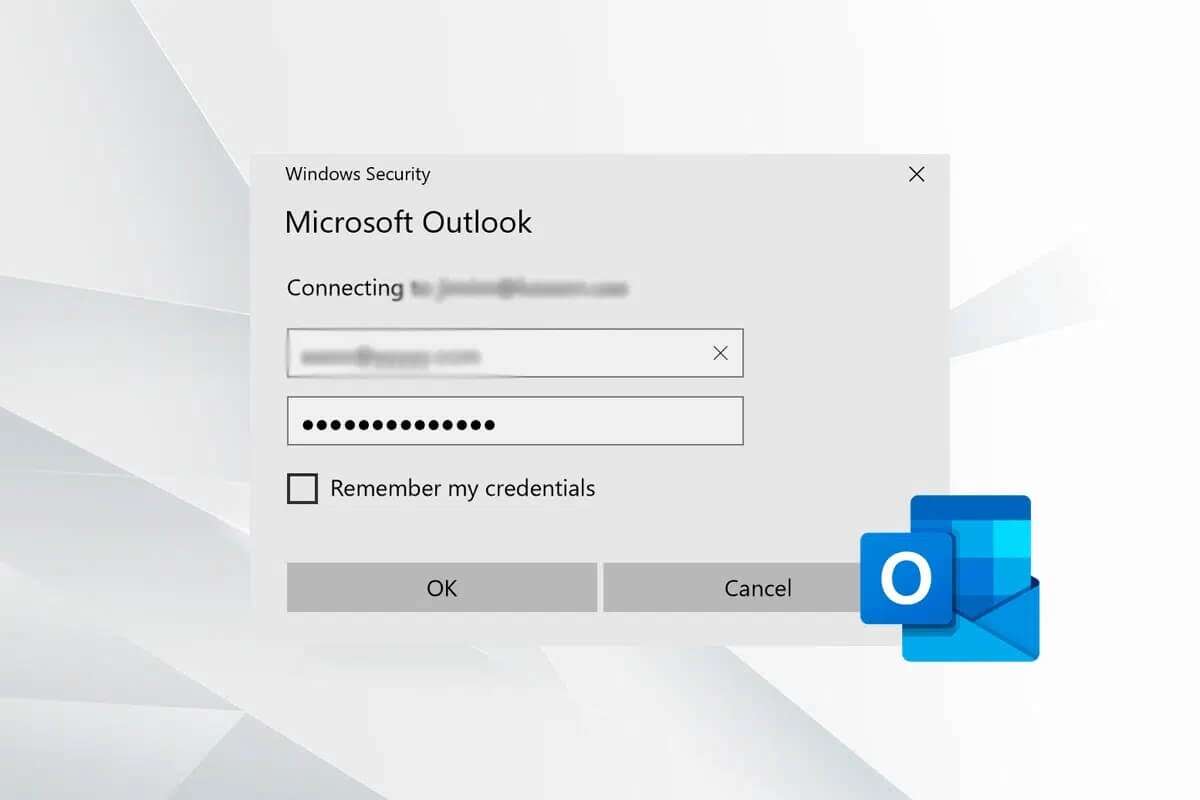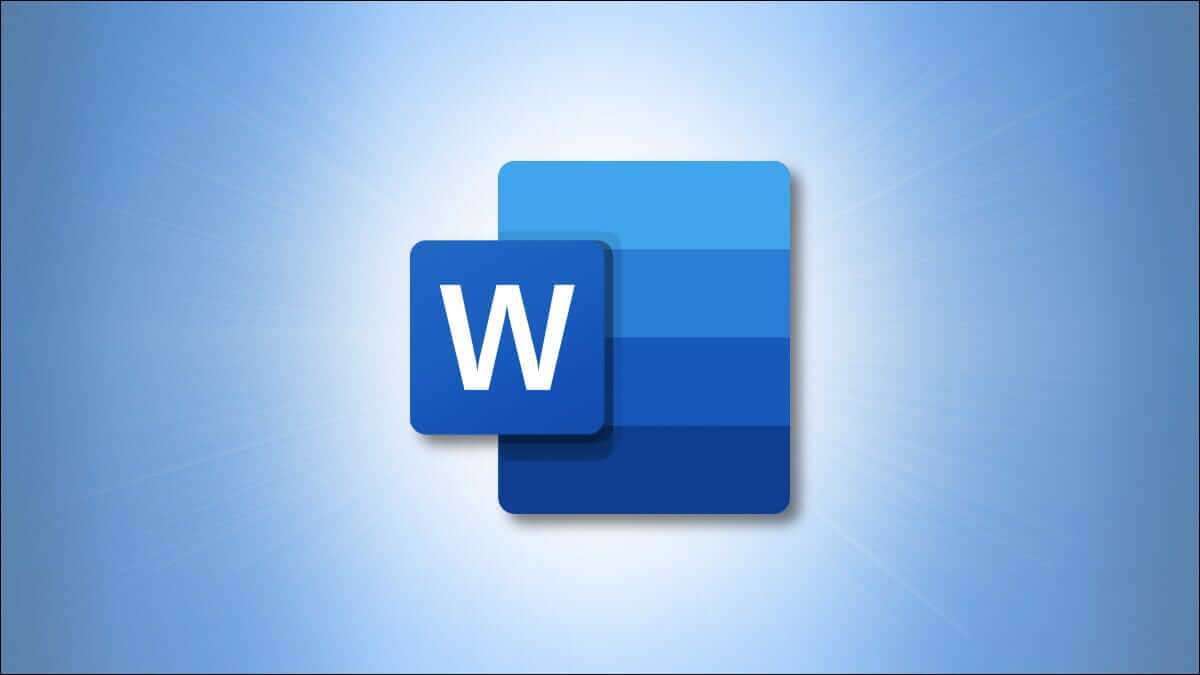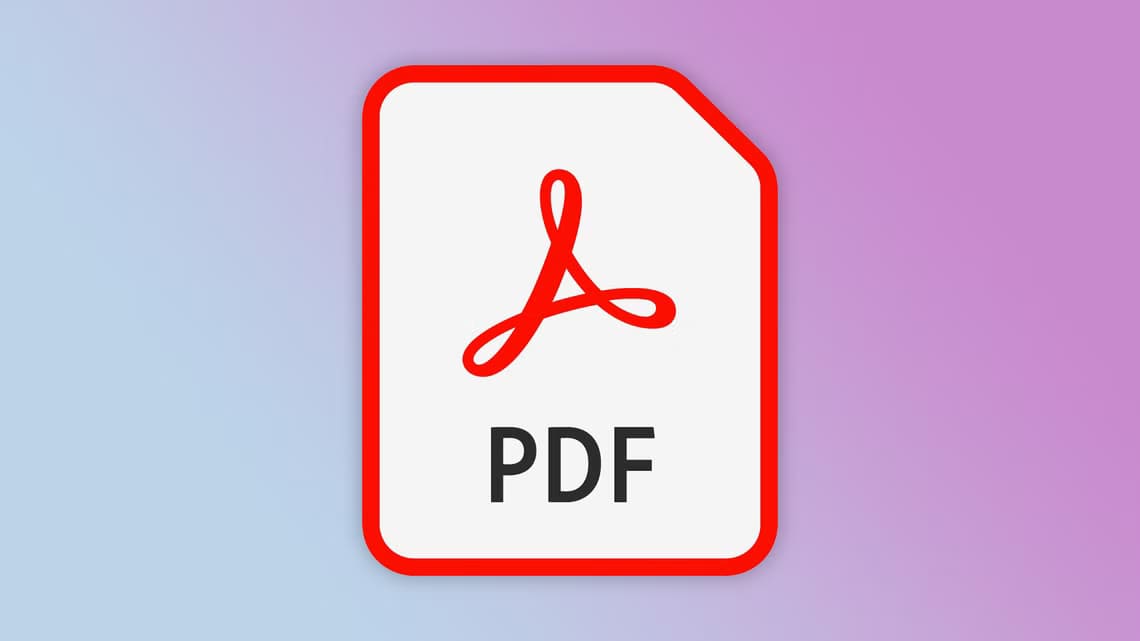YouTube — потужна відеоплатформа. Ви можете досліджувати різні канали вмісту та підписуватися на них залежно від ваших інтересів. Це також дозволяєПоділіться фрагментом із відео Мені це було цікаво. Усе, що вам потрібно зробити, це увійти за допомогою свого облікового запису Google на мобільному телефоні, планшеті, комп’ютері чи телевізорі. Повний Автоматичний вихід кількох користувачів Mac з YouTube після закриття веб-переглядача на Mac. Дивно, але користувачі YouTube Premium стикаються з тією ж проблемою. Ця публікація надасть найкращі виправлення для автоматичного виходу з YouTube на Mac.

1. Закрийте та перезапустіть браузер
Ви можете легко переглядати відео YouTube у будь-якому веб-браузері на вашому Mac за допомогою Safari або інших веб-браузерів Chrome і Firefox. Якщо ви автоматично вийшли з YouTube, перше, що вам потрібно зробити, це примусово вийти та перезапустити веб-переглядач.
Виконайте ці кроки, які стосуються кожного веб-браузера.
Розділ 1: Клацніть Логотип Apple у верхньому лівому куті рядок меню.
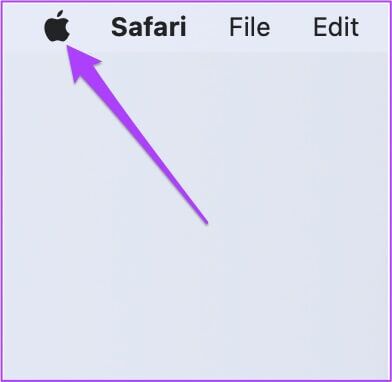
Розділ 2: Знайдіть Примусове припинення зі спадного меню.
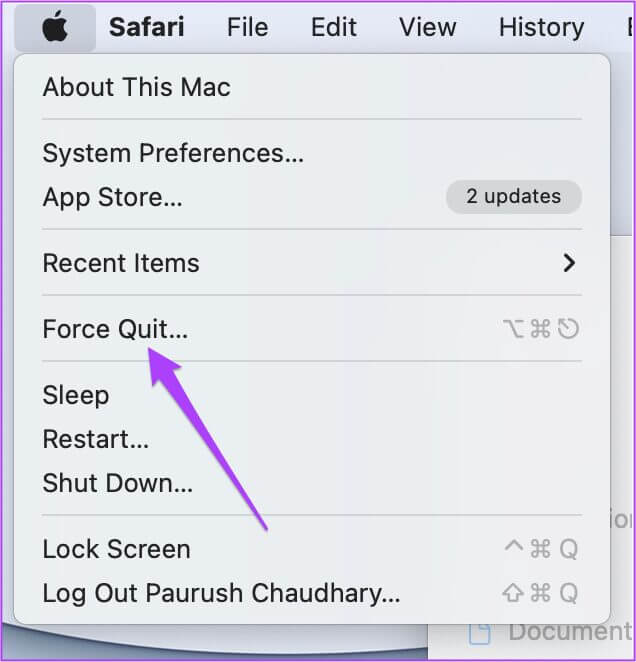
Крок 3: من Вкладка «Примусовий вихід». , Знайдіть Браузер Ви використовуєте YouTube.
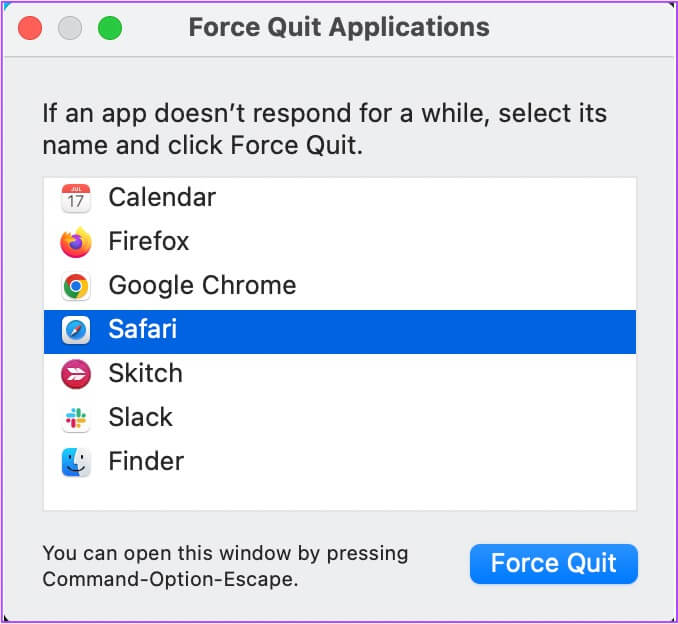
Розділ 4: торкніться Кнопка примусового виходу.

Розділ 5: Перезапустіть браузер і відкрийте YouTube Щоб перевірити, чи це вирішує проблему.
2. Вимкніть службу VPN
Це стосується користувачів, які переважно використовують службу VPN на своїх комп’ютерах Mac або в мережі. Послуга VPN дає вам доступ до вмісту, недоступного у вашій країні, без шкоди для вашої конфіденційності. Але іноді ви можете забути використовувати служби VPN для перегляду веб-сторінок, і це може призвести до таких помилок.
Щоб уникнути цієї проблеми, відкрийте браузер і тимчасово вимкніть службу VPN. Потім ви можете перейти на YouTube, увійти у свій обліковий запис і перевірити, чи проблема не зникає.
3. Скиньте пароль YouTube
Нещодавно забули змінити пароль? Якщо так, можливо, браузер не оновив пароль. Ви можете виправити це, скинувши або Змініть пароль облікового запису Google. Виконайте такі дії.
Розділ 1: відчинено Google у вашому улюбленому браузері та натисніть кнопка входу у верхньому правому куті, якщо ви ще не ввійшли.
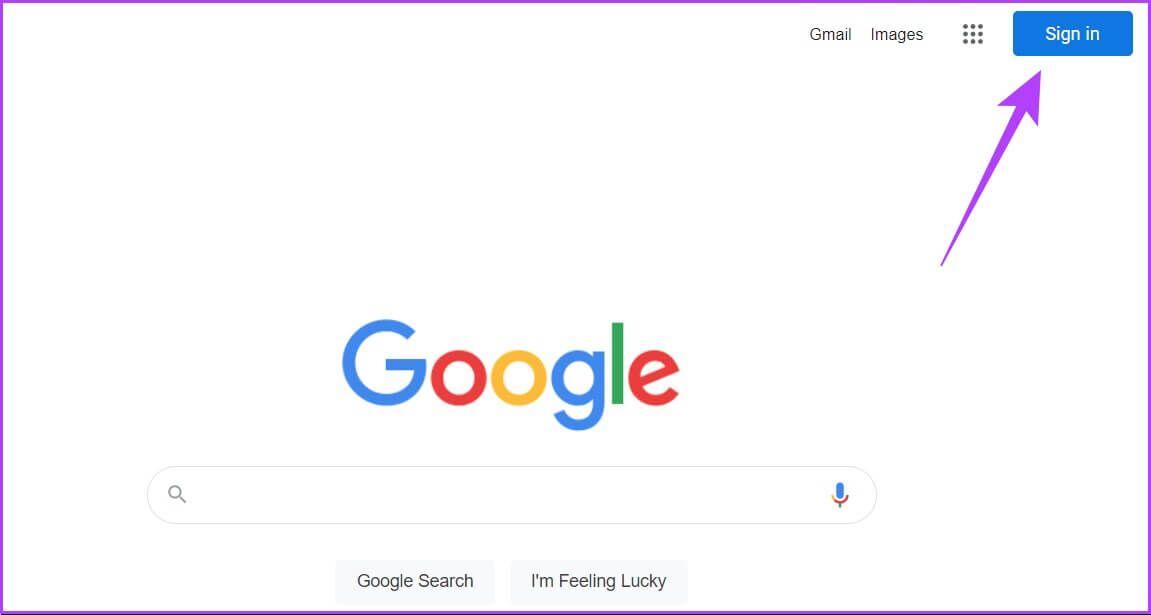
Розділ 2: Клацніть значок профілю у верхньому правому куті.
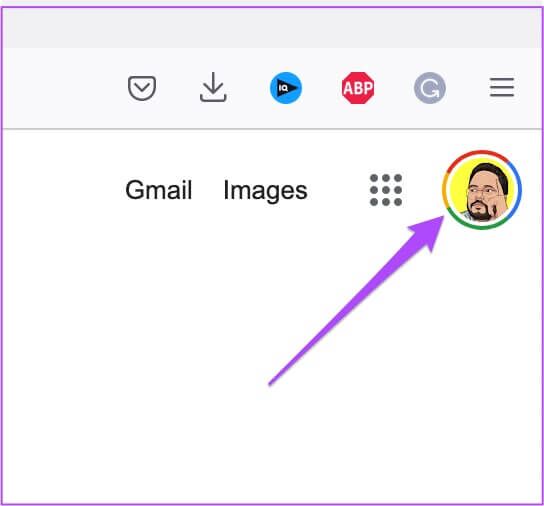
Крок 3: Клацніть «Керування обліковим записом Google».
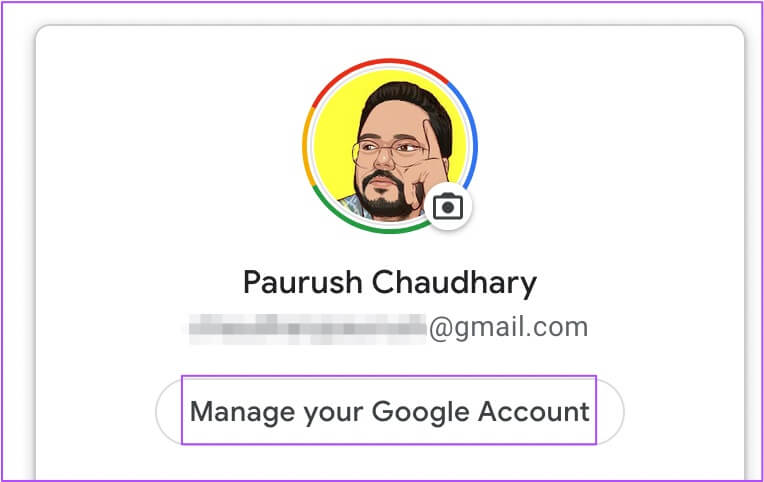
Розділ 4: один раз завантаження сторінки , Натисніть Безпека з лівого меню.
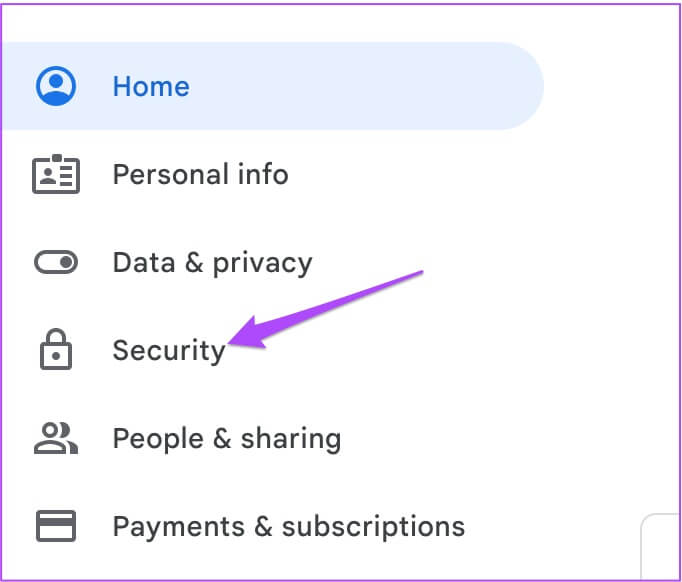
Розділ 5: Прокрутіть униз і виконайте пошук Розділ «Вхід в Google»..
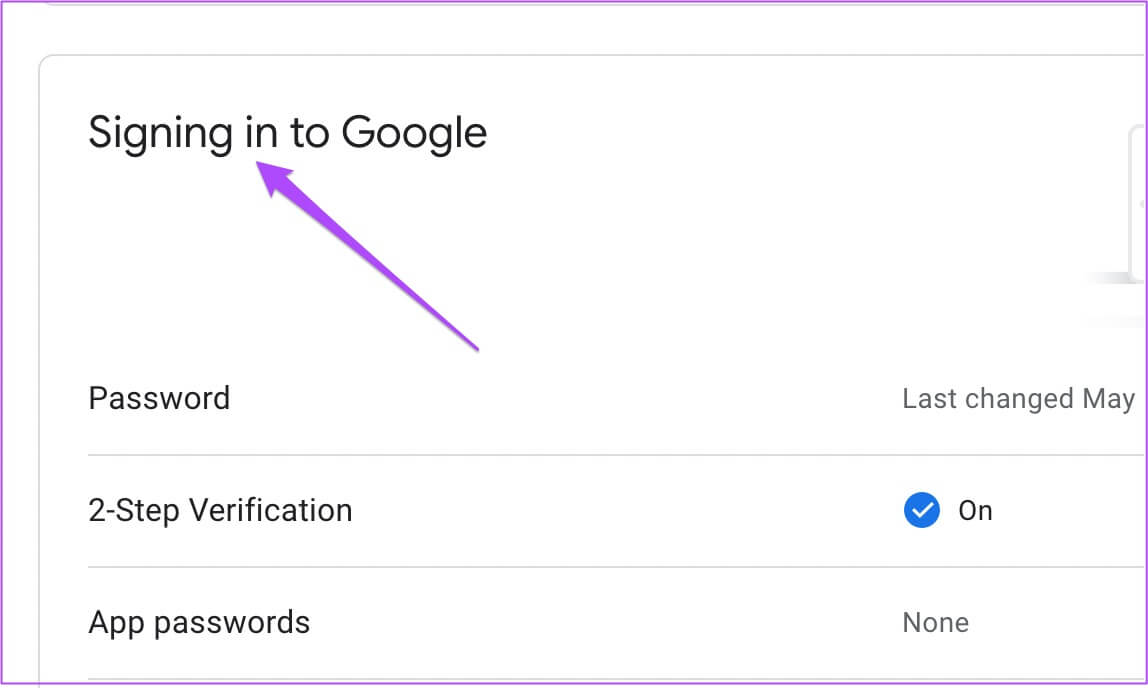
Розділ 6: пресування Пароль.
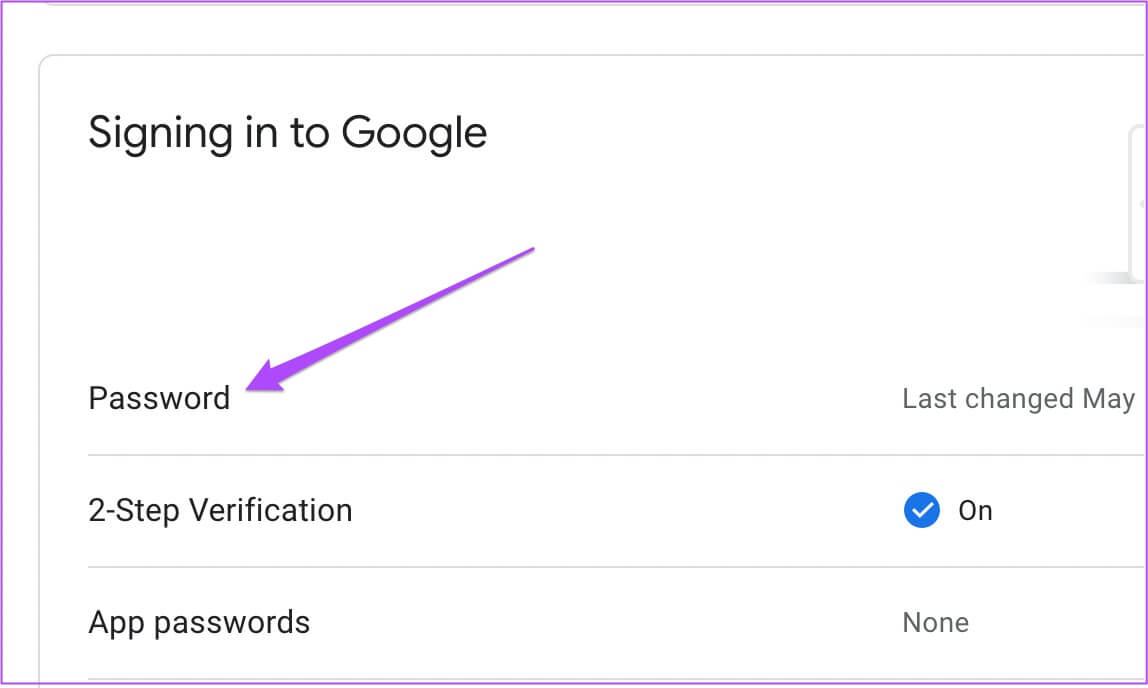
Розділ 7: Введіть Поточний пароль.
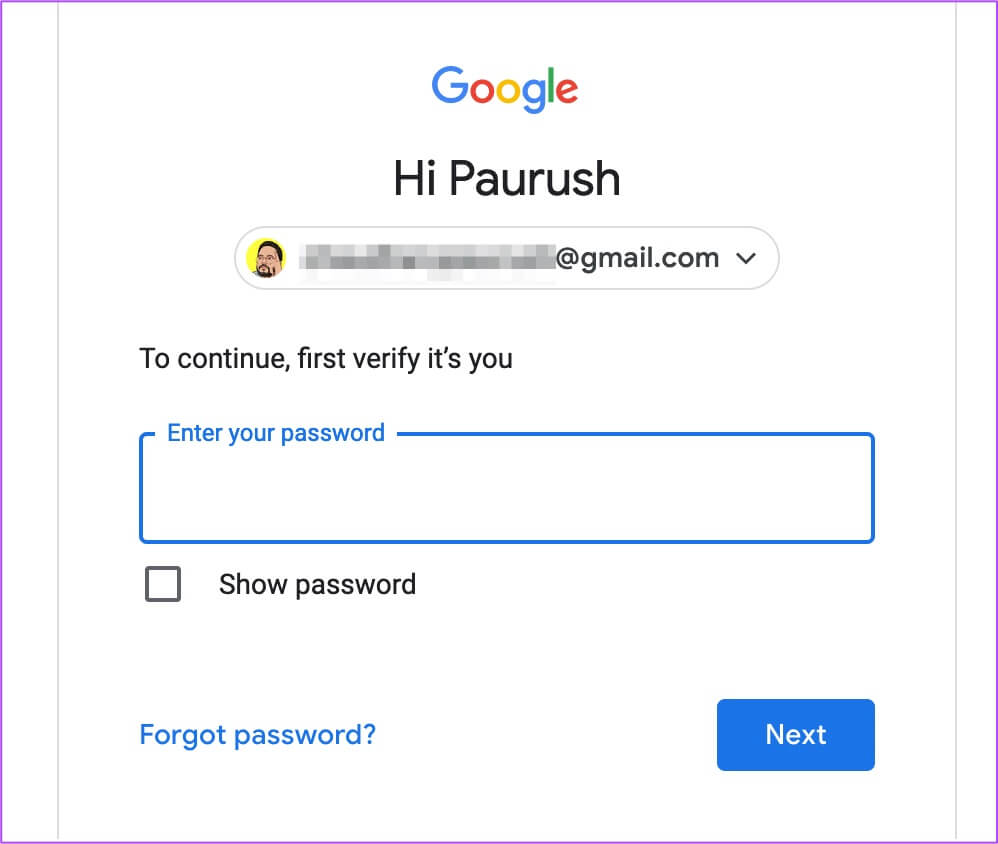
Розділ 8: створено Новий пароль облікового запису Google і натисніть змінити пароль.
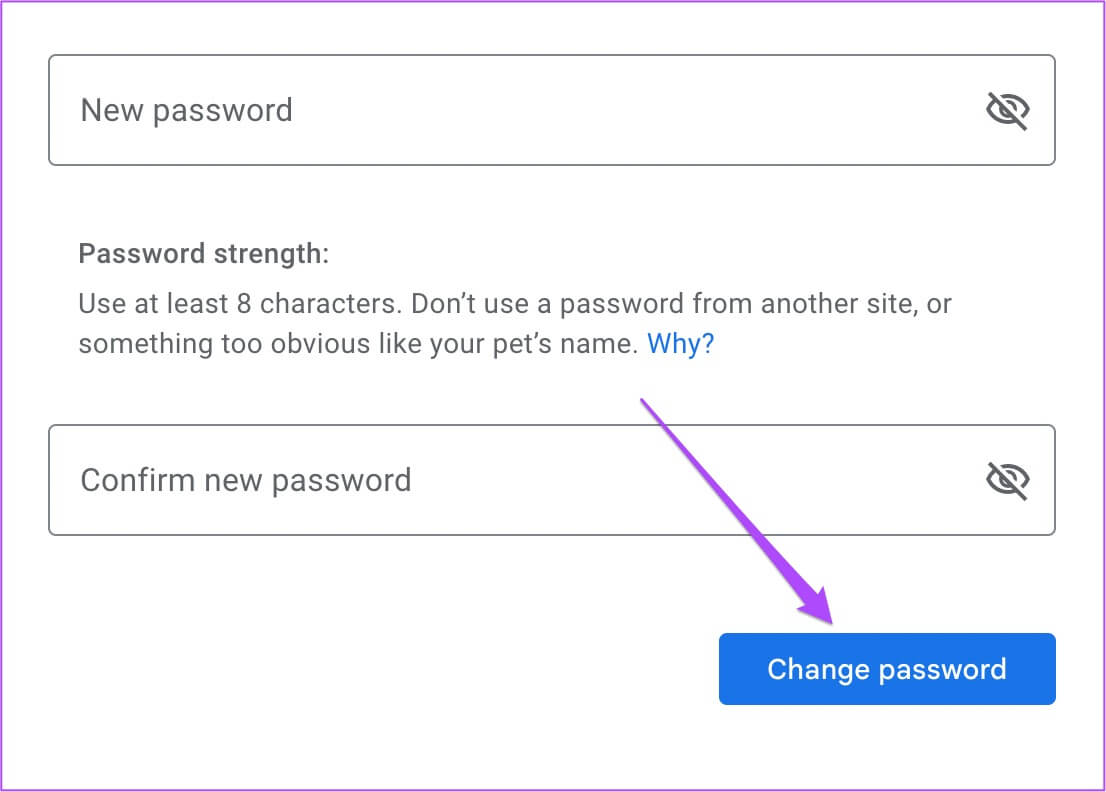
Після цього відкрийте YouTube у браузері та перевірте, чи зміна пароля вирішує проблему.
4. Видаліть розширення браузера
Розширення веб-переглядача покращують наш Інтернет, надаючи такі швидкі інструменти, як відстеження часу Запис екрану, вечірка Netflix з друзями та багато іншого. Але деякі розширення браузера не отримують оновлення та несумісні з останньою версією браузерів. Якщо YouTube автоматично виходить із системи, це може бути пов’язано із застарілим розширенням веб-переглядача або з помилками. Ми покажемо вам, як перевірити та видалити розширення Safari, Chrome і Firefox.
Видаліть розширення браузера з Safari
Розділ 1: Натисніть на Command + пробіл Відкривати Пошук Spotlight , І тип Safari , І натисніть Повернення.
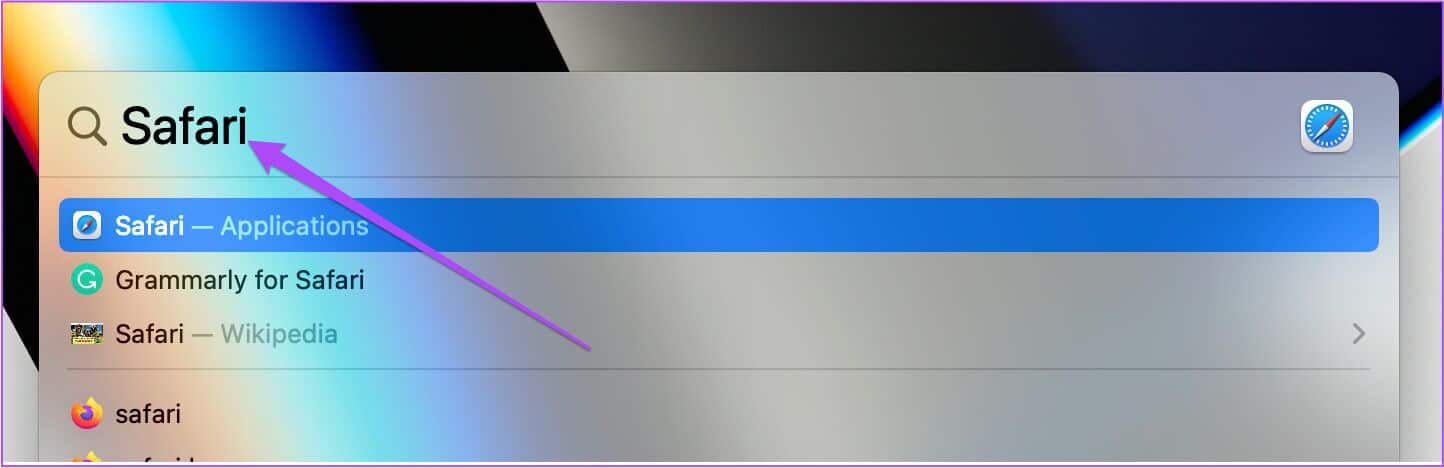
Розділ 2: Клацніть Вкладка Safari у верхньому лівому куті.
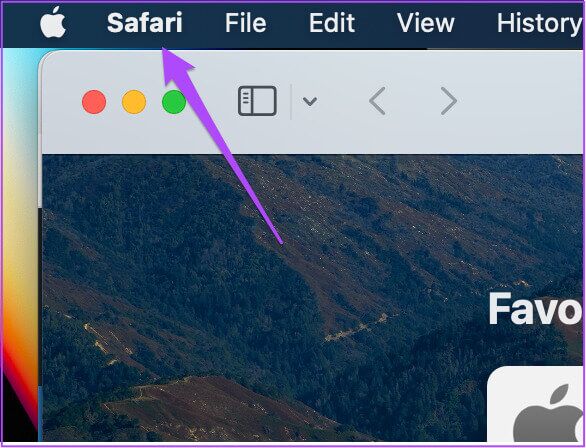
Крок 3: Вибрані переваги.
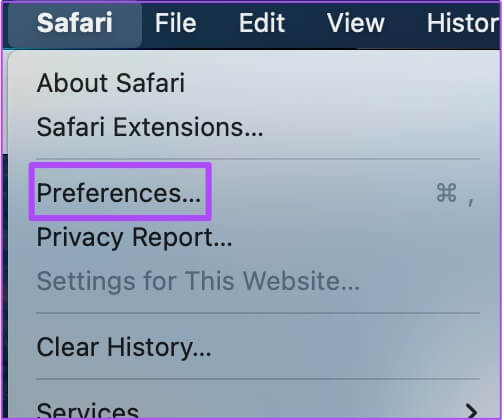
Розділ 4: Клацніть панель розширень.
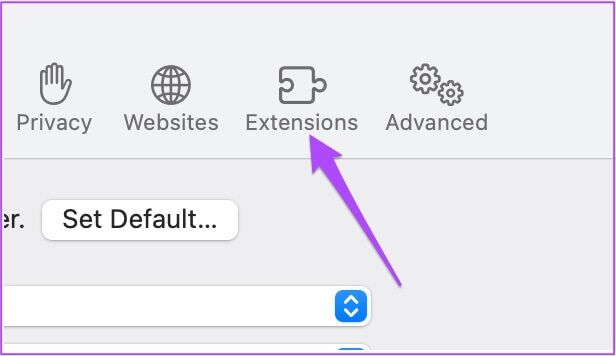
У вікні буде видно всі розширення Safari.
Розділ 5: Клацніть Розширення які ви хочете видалити.
Крок 6: Клацніть видалити Вниз Назва розширення. потім закрийте вікно.
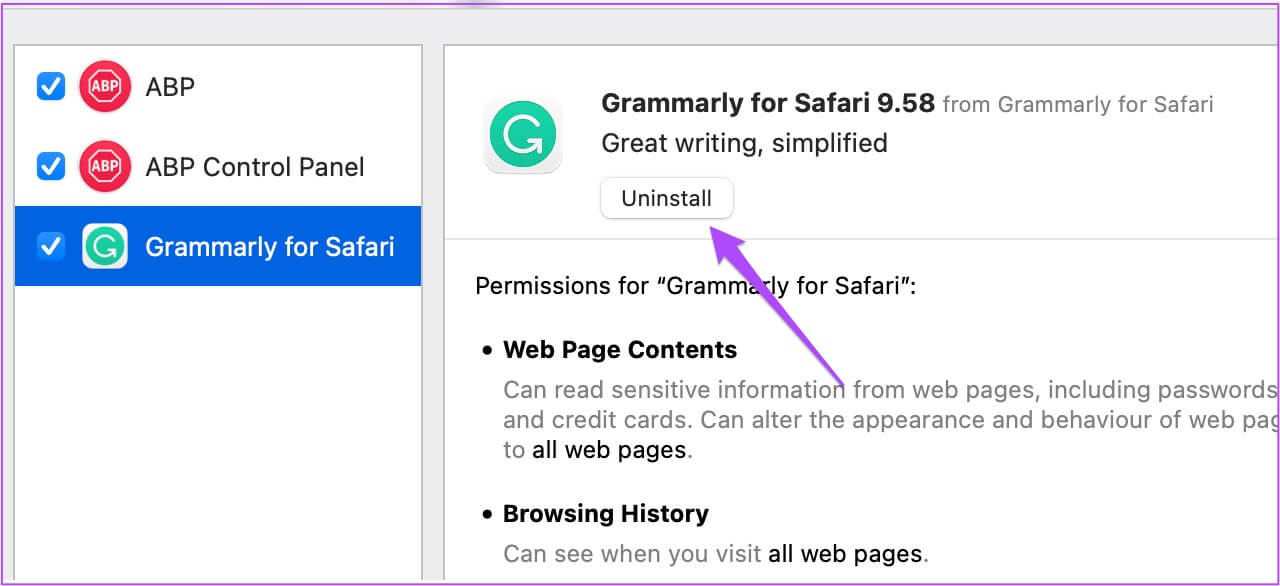
Розділ 7: відчинено YouTube في окрема вкладка Перевірте, чи допомогло видалення цього розширення вирішити проблему.
Якщо ні, повторіть ті самі кроки, щоб перевірити наявність несправного розширення.
Видаліть розширення браузера з Chrome на Mac
Розділ 1: Натисніть на Command + пробіл дляЖирh Пошук у центрі уваги , І тип Chrome , І натисніть Повернення.
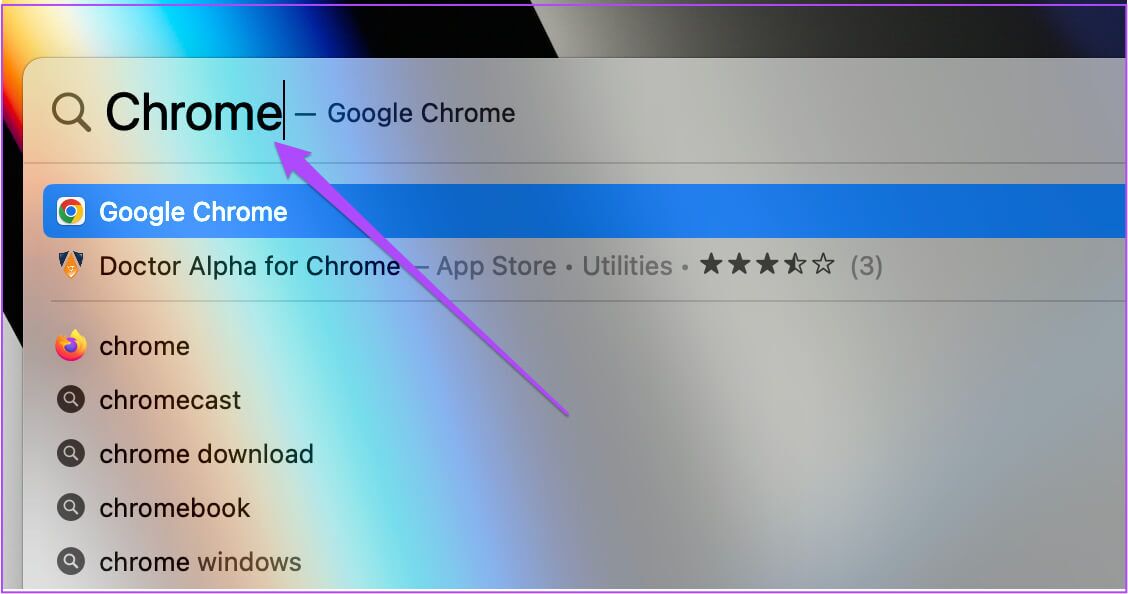
Розділ 2: Клацніть Код розширення у верхньому правому куті.
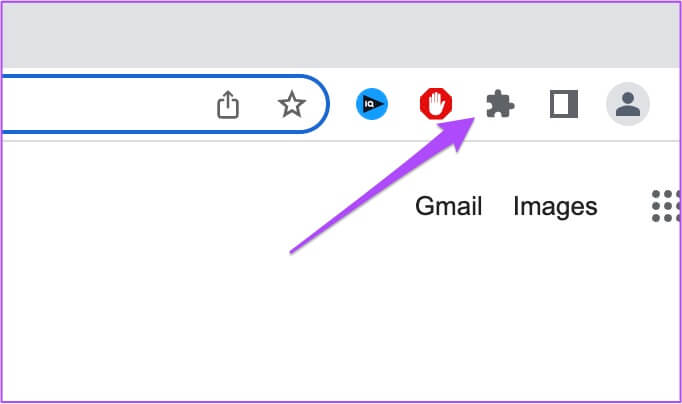
Крок 3: Знайдіть Керування розширенням.
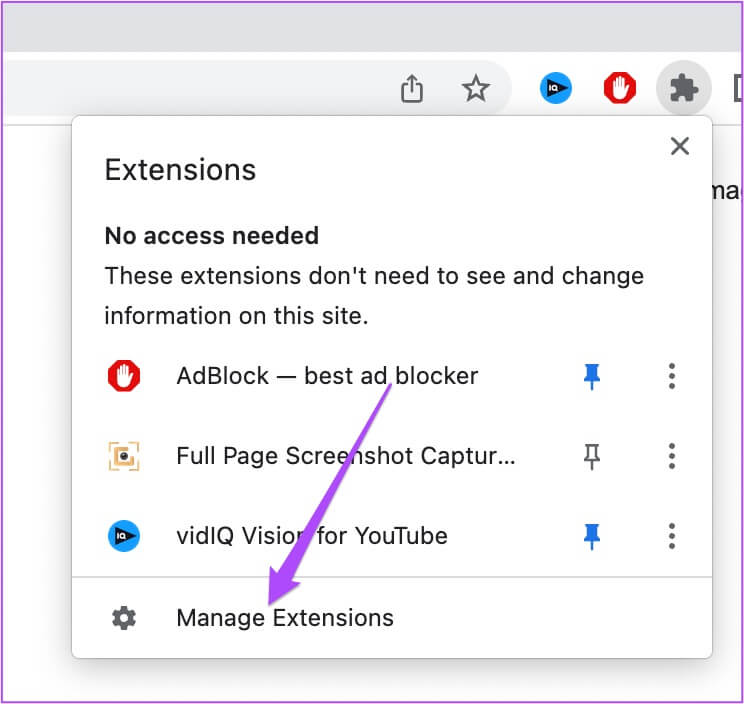
Розділ 4: Як тільки ви відкриєте сторінку, щоб показати все Встановлені плагіни , виберіть і торкніться Видалити під його назвою.
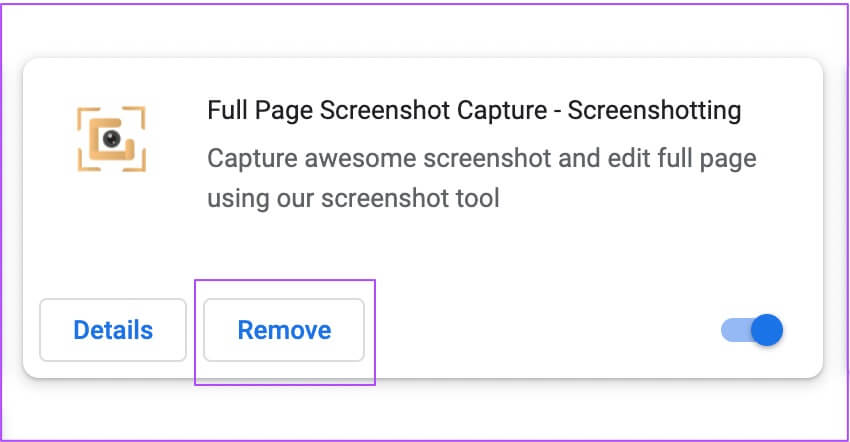
Відкрийте YouTube у новій вкладці та перевірте, чи вирішує проблему видалення розширень. Повторіть кроки, якщо ви хочете видалити інші розширення.
Видаліть розширення браузера з Firefox на Mac
Розділ 1: Натисніть на Command + пробіл Відкривати Пошук Spotlight , І тип Firefox , І натисніть Повернення.
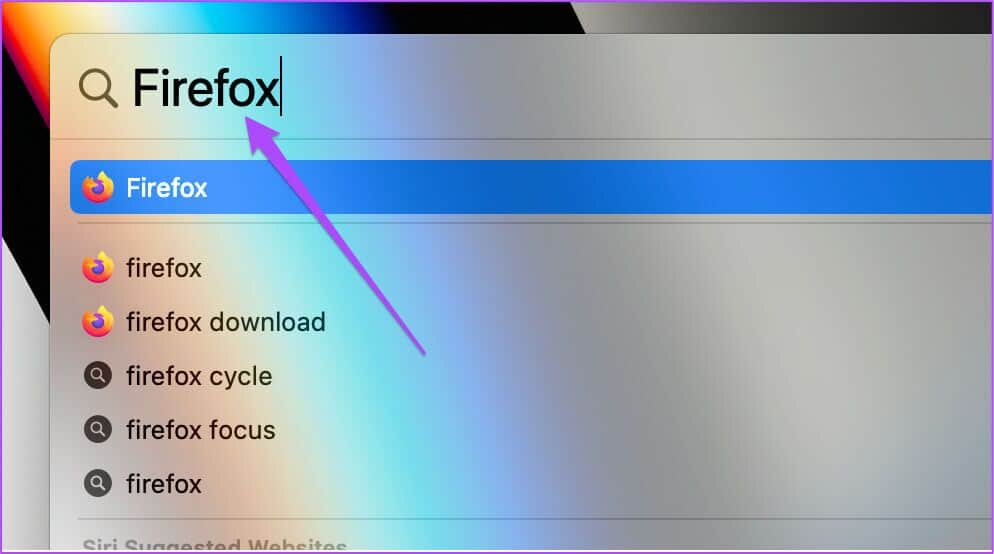
Розділ 2: Клацніть Значок налаштувань у верхньому правому куті.
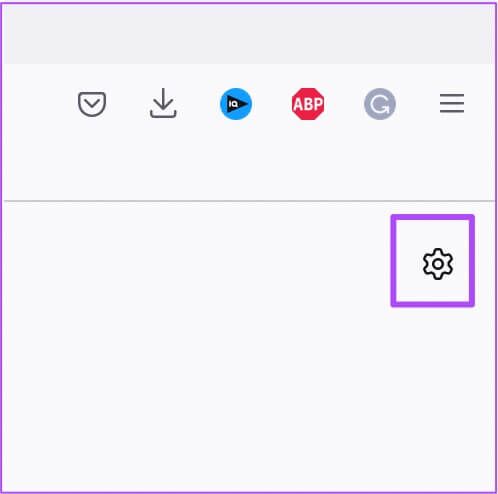
Крок 3: Клацніть Керуйте іншими налаштуваннями зі спадного меню.
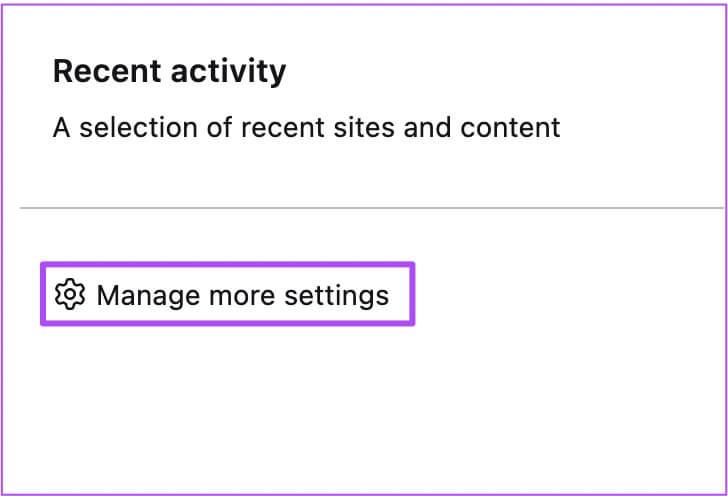
Розділ 4: في Сторінка налаштувань Прокрутіть вниз і знайдіть Мови і зовнішність.
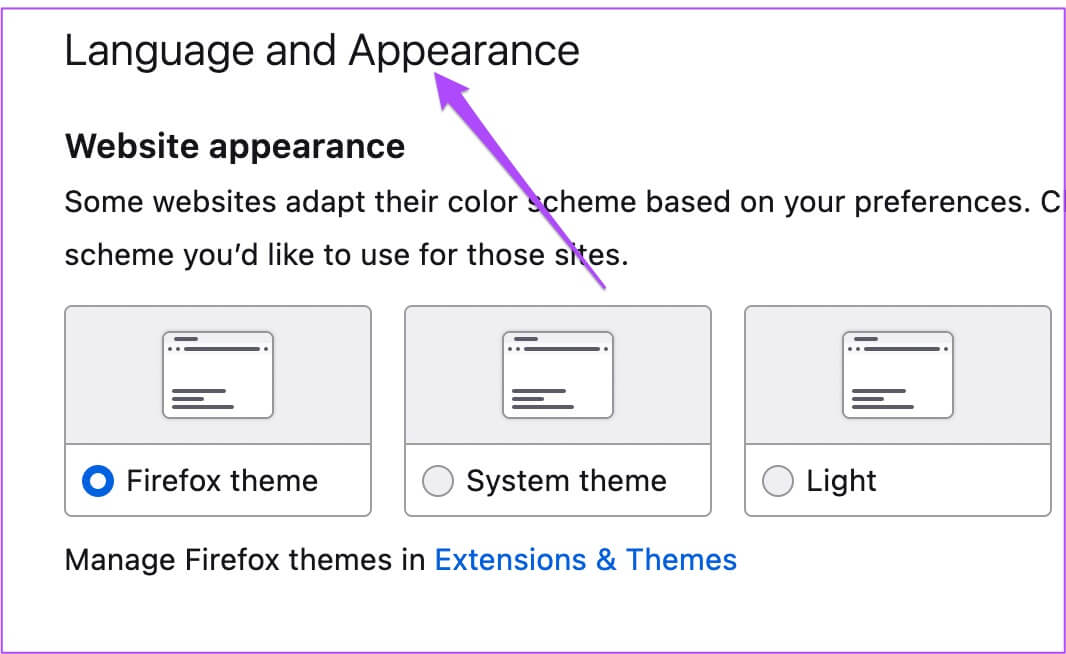
Розділ 5: Клацніть Розширення та теми.
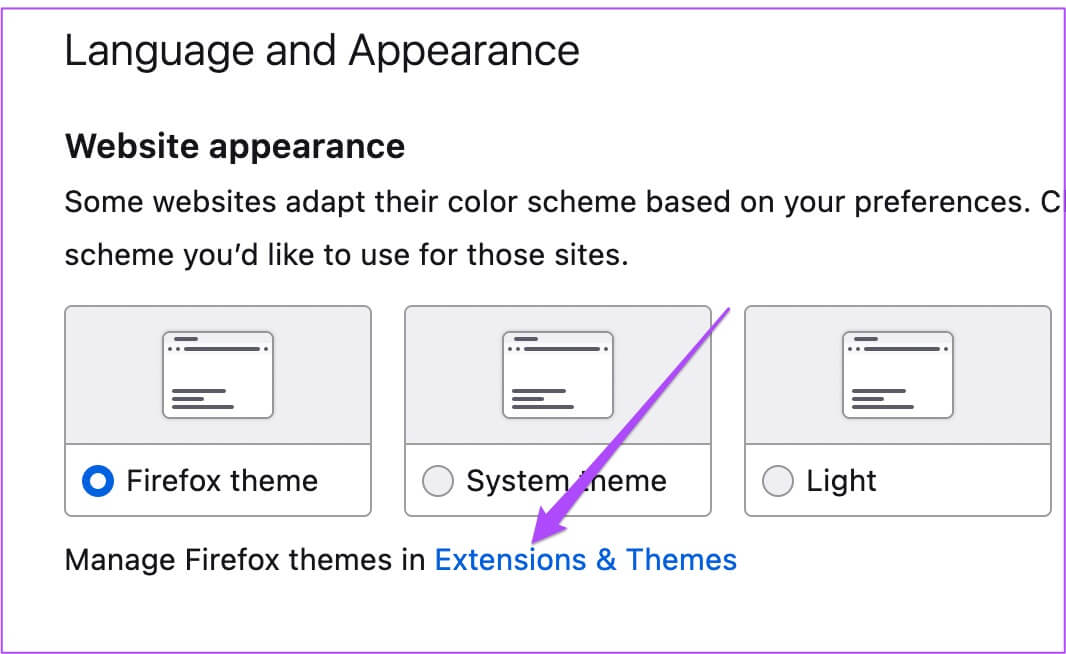
Крок 6: Знайдіть Розширення з правого меню.
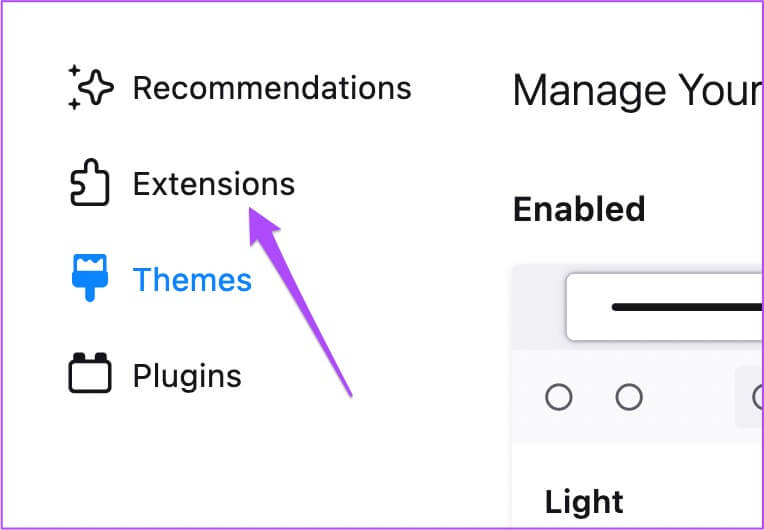
Розділ 7: один раз Переглянути всі встановлені плагіни , Виберіть Розширення які ви хочете видалити.
Розділ 8: Клацніть Три моменти Поруч з синя кнопка перемикання.
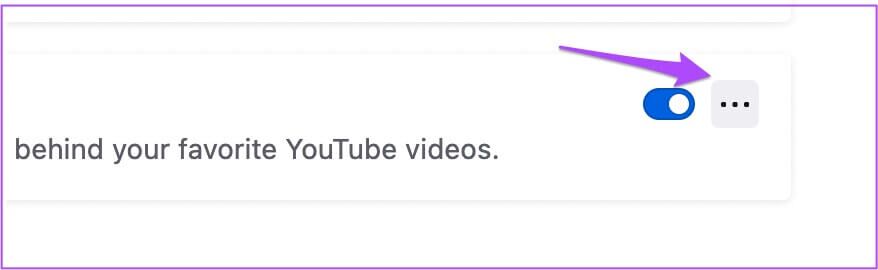
Крок 9: Знайдіть Видалення.
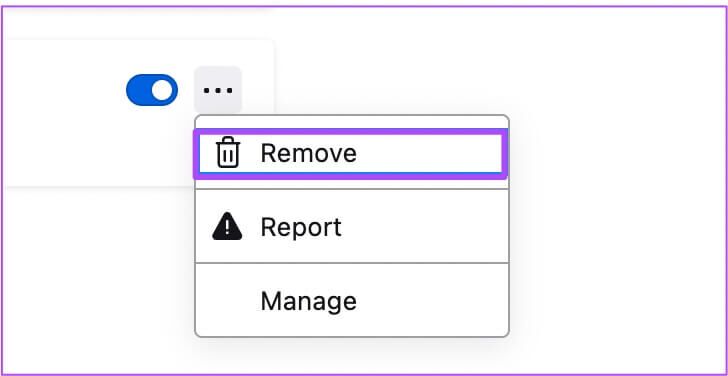
Розділ 10: відчинено Нова вкладка , і перейдіть до youtube.com І перевірте, чи проблему вирішено.
5. Вимкніть завантаження DNS у SAFARI
Попередня вибірка DNS призначена для збільшення швидкості завантаження веб-сторінок у Safari. Після відкриття початкової сторінки веб-сайту ця функція дозволить Safari перевірити всі посилання на цій веб-сторінці ще до того, як ви її відкриєте. Щойно Safari розпізнає доменні імена цих посилань на їхні IP-адреси, ці посилання швидко відкриються. Але іноді попередня вибірка DNS спричиняє низьку продуктивність, частково завантажені сторінки та інші помилки веб-сторінок.
Щоб обмежити цю проблему YouTube, ви можете спробувати вимкнути цю функцію в Safari на вашому Mac. Ось як.
Розділ 1: Натисніть на Command + пробіл Відкривати Пошук Spotlight , І тип термінал , потім натисніть Повернення.
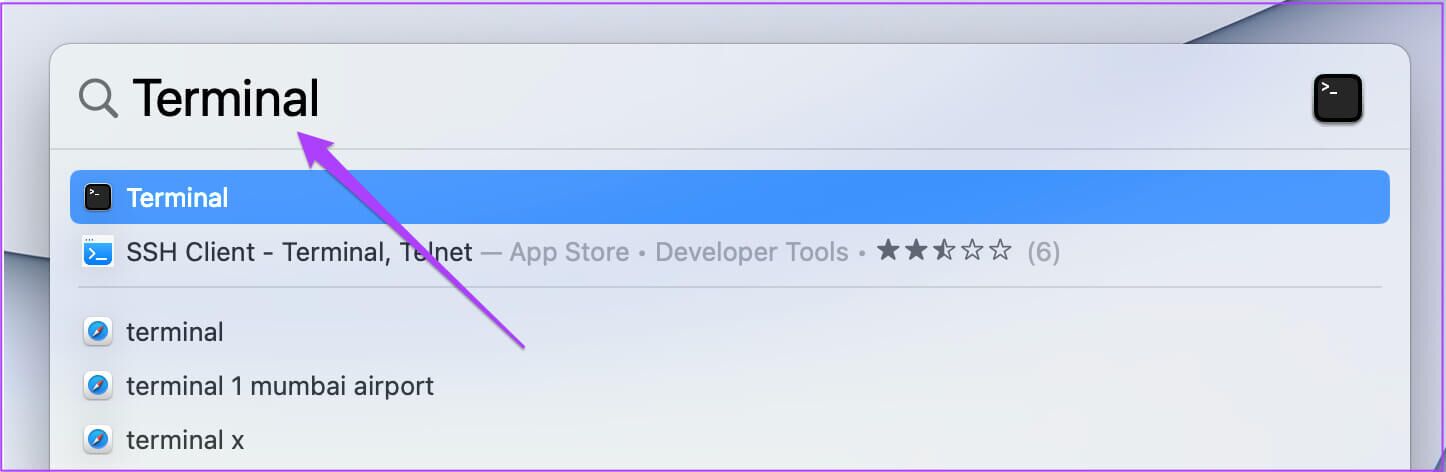
Розділ 2: Після відкриття Термінал додаток , введіть такий код:
за замовчуванням правильно com.apple.safari WebKitDNSPrefetchingEnabled -boolean false
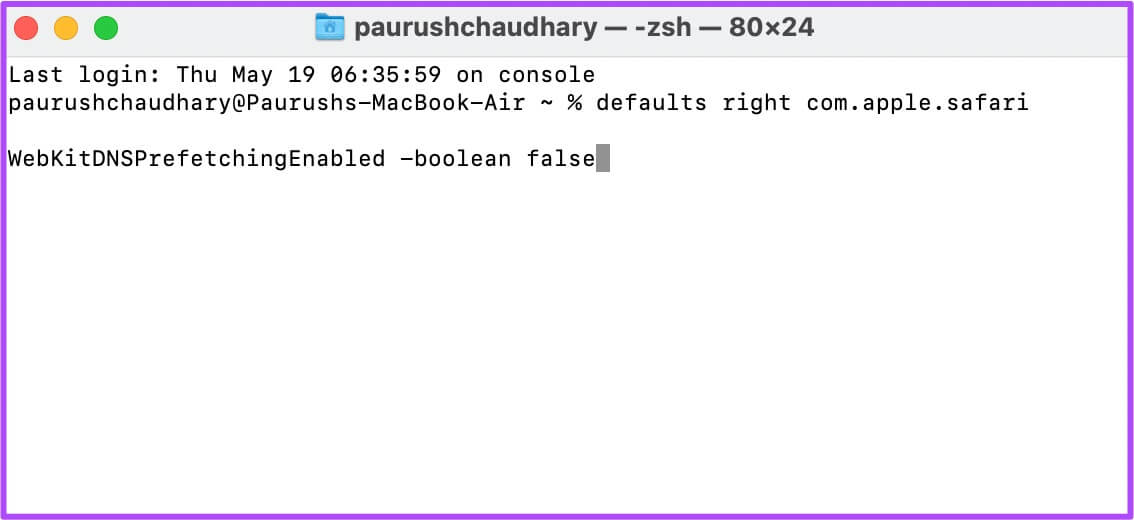
Крок 3: Натисніть Return і закрийте вікно терміналу.
Знову відкрийте Safari та запустіть YouTube, щоб перевірити, чи це вирішує проблему.
6. Оновіть браузер на MAC
Останнім засобом є оновлення версії браузера. Це забезпечить роботу без помилок і рекомендується, особливо якщо ви цього не робили деякий час. Виконайте такі дії.
Оновлення Safari
Щоб оновити свою версію Safari, потрібно перевірити наявність оновлень macOS. Виконайте такі дії.
Розділ 1: Клацніть Логотип Apple у верхньому лівому куті.
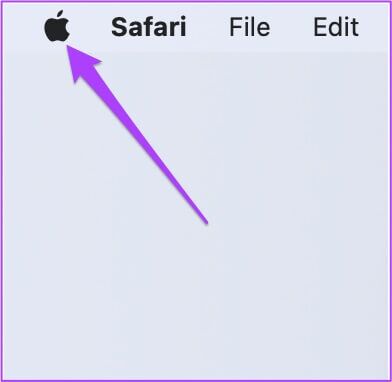
Розділ 2: Знайдіть Про це комп'ютері من Розкривне меню.
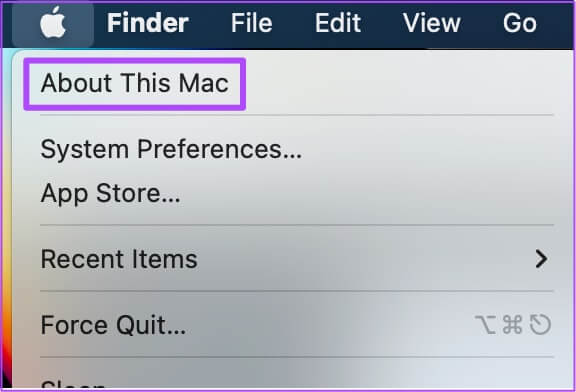
Крок 3: Клацніть оновити програмне забезпечення. Якщо оновлення доступне, завантажте та встановіть його на свій Mac.
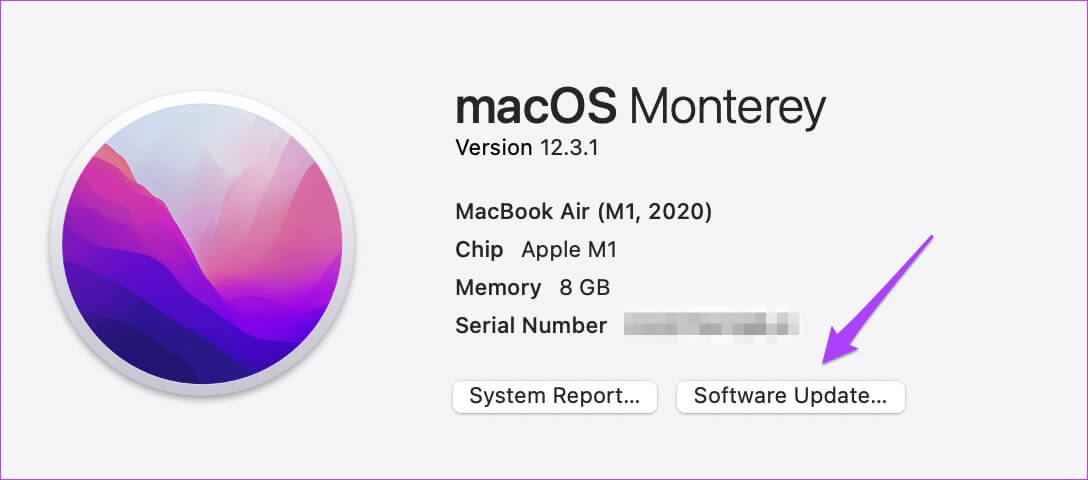
Розділ 4: Коли ваш Mac перезавантажиться після встановлення оновлення macOS, відкрийте Safari та перевірте, чи проблему вирішено.
Оновіть Google Chrome на Mac
Розділ 1: Клацніть Стартова майданчик.
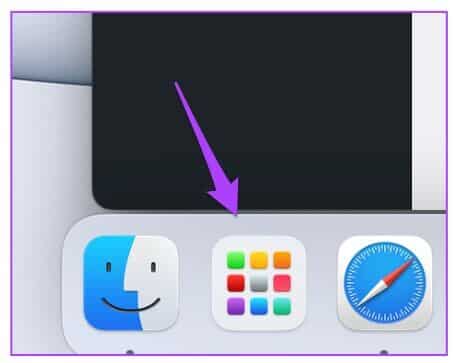
Розділ 2: Клацніть Chrome
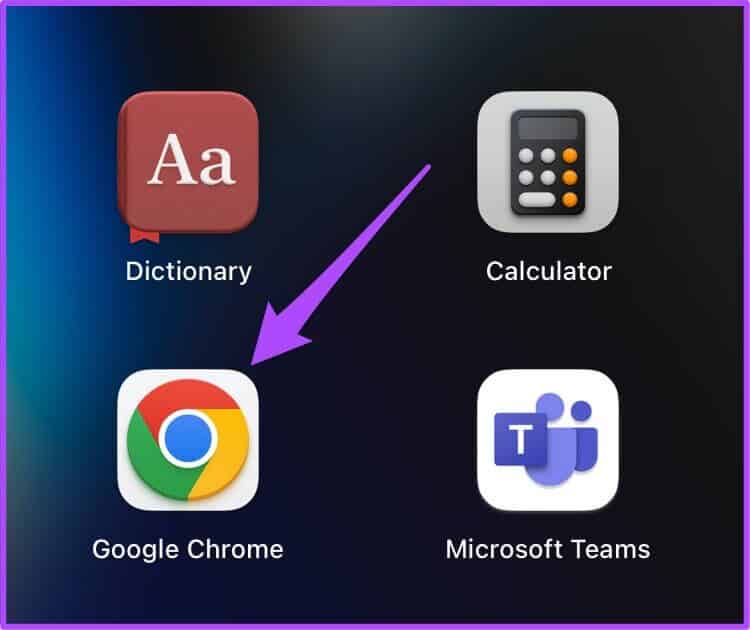
Крок 3: Клацніть Три моменти у верхньому правому куті.
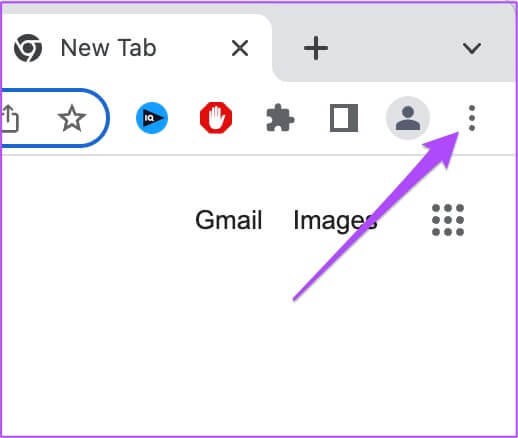
Розділ 4: Знайдіть Допомога من Меню параметрів.
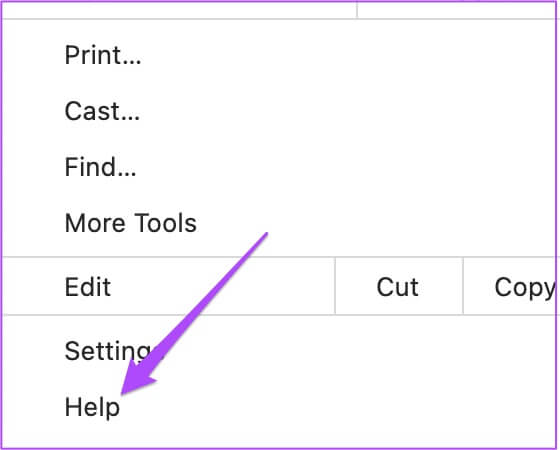
Розділ 5: Клацніть Про Chrome.
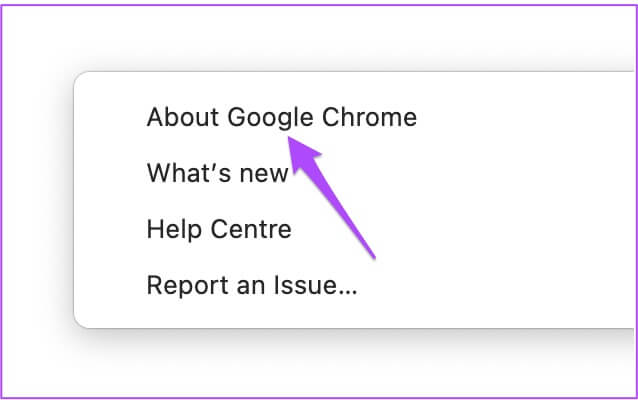
Chrome автоматично перевірить наявність оновлень після завантаження сторінки.
Крок 6: Якщо ви бачите оновлення , торкніться Перезавантажте щоб встановити його.
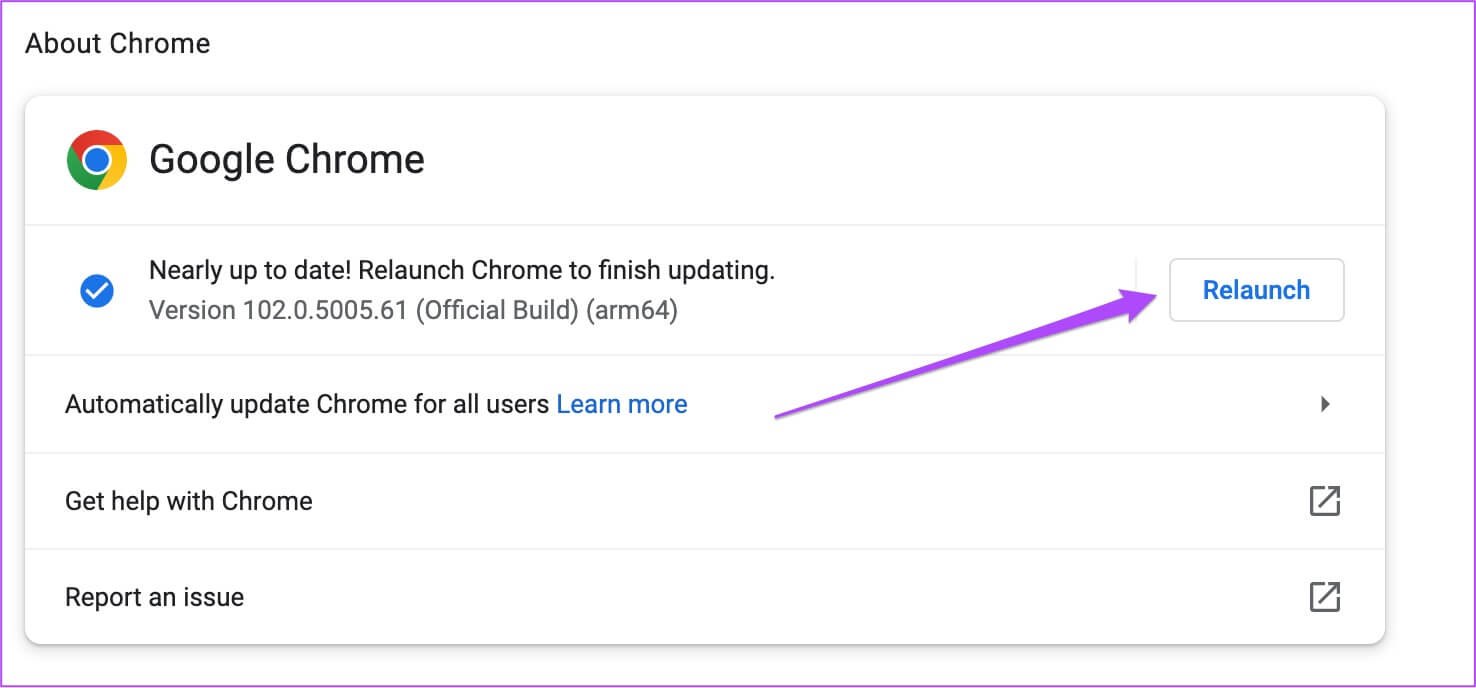
Після повторного запуску Google Chrome перейдіть на YouTube і перевірте, чи виконується вхід автоматично.
Оновіть Firefox на Mac
Розділ 1: відчинено Браузер Firefox.
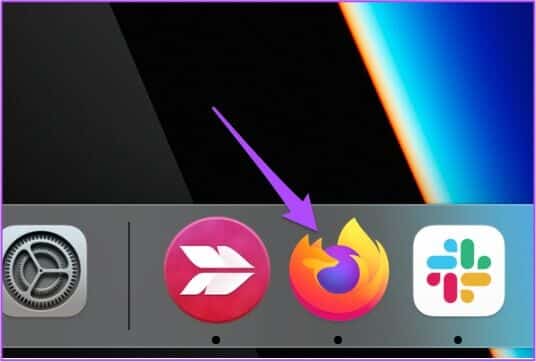
Розділ 2: Клацніть Символ списку трьох горизонтальних ліній у верхньому правому куті.
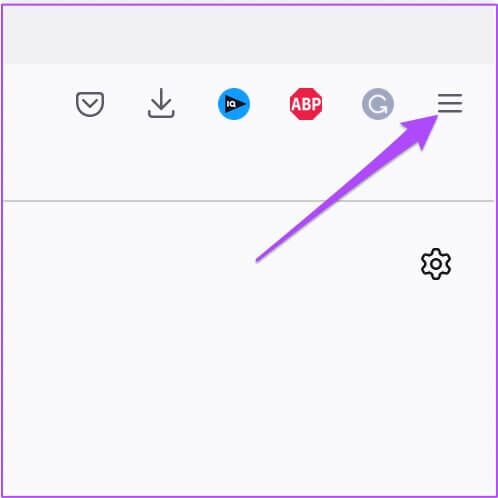
Крок 3: Клацніть Налаштування.
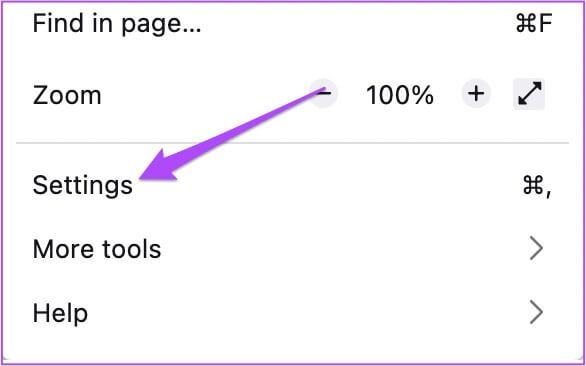
Розділ 4: في Вкладка налаштувань Прокрутіть вниз і знайдіть Вкладка Оновлення Firefox.
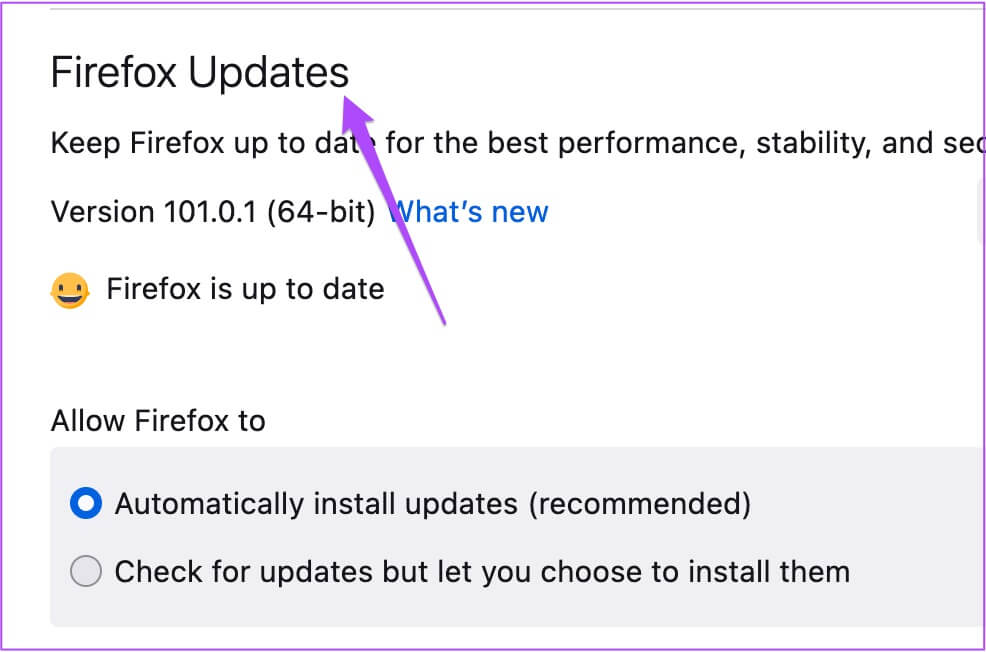
Розділ 5: Клацніть Перевірка наявності оновлень.
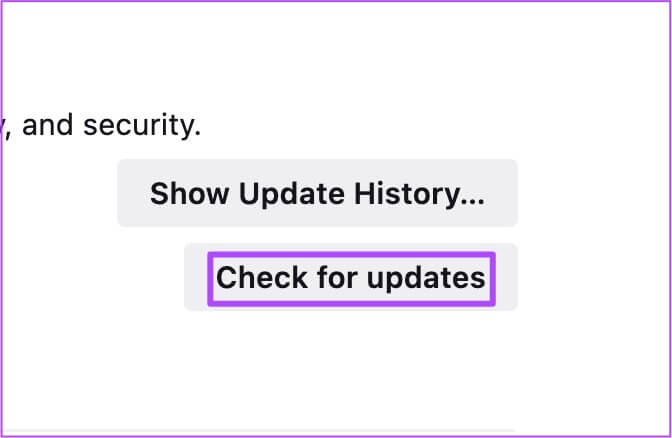
Крок 6: Якщо доступне оновлення, завантажте та встановіть його.
Відкрийте YouTube у новій вкладці, увійдіть знову, якщо потрібно, і перевірте, чи проблема не зникає.
Насолоджуйтесь улюбленими відео на YOUTUBE
Ось як ви можете припинити вихід із YouTube. Тепер платформа підтримує такі формати контенту, як HDR і Dolby Vision. Ви також можете насолоджуватися вмістом у форматі Dolby Atmos на YouTube, якщо у вас є необхідні налаштування звуку.